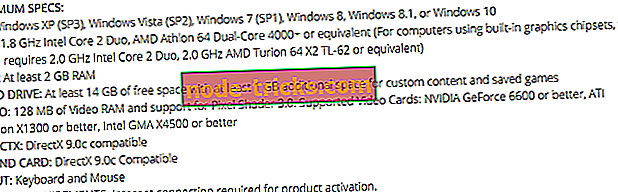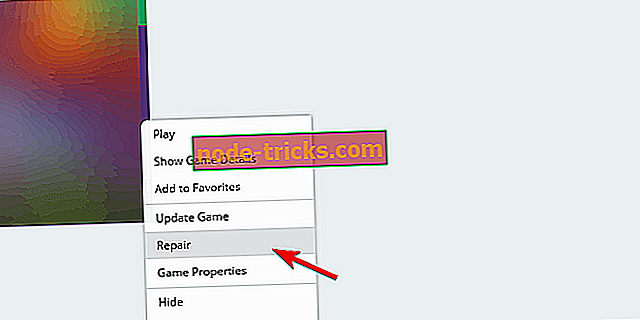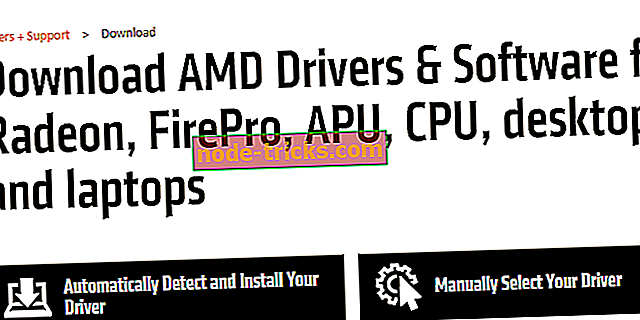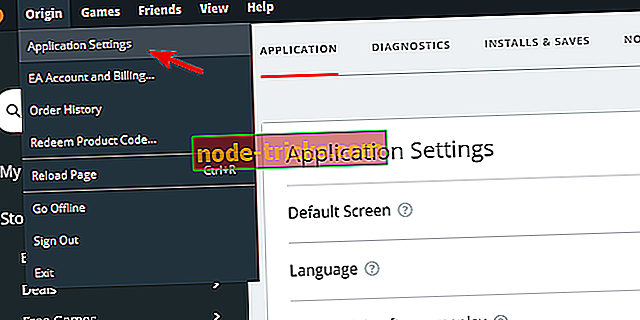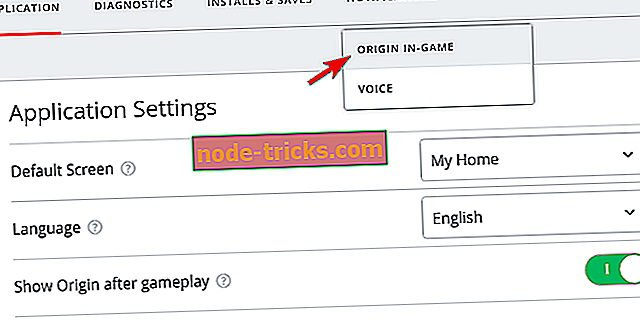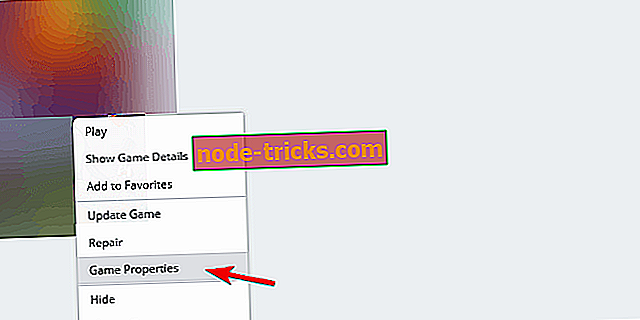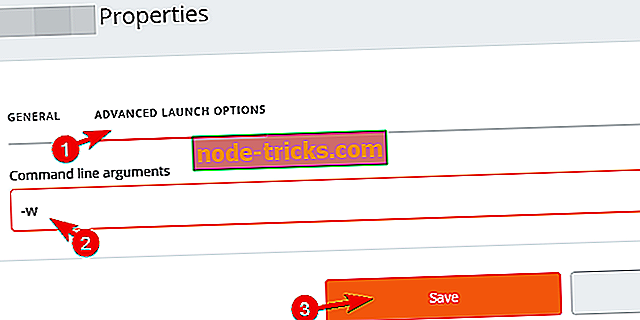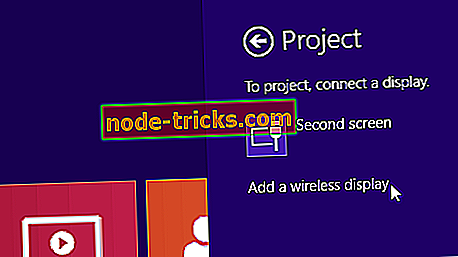Ako opraviť bielu obrazovku v The Sims 4
Od svojho uvedenia najnovšia verzia The Sims franchise presne nesplnila očakávania. S desiatkami glitch add-ons a množstvom chýb je The Sims 4 ďaleko od dobre optimalizovanej hry. Okrem toho, niektoré chyby sú úplne zničiť skúsenosti. Rovnako ako reoccurring biela obrazovka, s bleskami, zatiaľ čo v hre.
Popis výskytu sa líši. Niektorí používatelia sa stretli s bielym plátnom počas úvodnej obrazovky, zatiaľ čo iní boli schopní spustiť hru. Pre tých druhých, biela obrazovka bliká začala nečakane a neboli schopní ukončiť hru. Existujú niektoré životaschopné riešenia a riešenia pre túto chybu, a my sme sa uistiť, že je zaradiť nižšie.
Biely displej Sims 4: Ako to opraviť
- Uistite sa, že spĺňate požiadavky
- Dočasne odstrániť mody
- Skontrolujte integritu inštalácie
- Aktualizujte ovládače displeja
- Zakázať pôvod v hre
- Spustite hru v okne
- Spustite hru bez uloženia
- Preinštalujte hru a Origin
1: Uistite sa, že spĺňate požiadavky
Najprv prvé veci. Pred prechodom na štandardné kroky na riešenie problémov musíme potvrdiť, že váš počítač skutočne spĺňa systémové požiadavky hry. Aspoň minimálne požiadavky. Ako vedľajšia poznámka, ak nie ste schopní ukončiť hru, stlačením klávesov Ctrl + Alt + Delete otvorte ponuku Správca. Potom vyberte Device Manager a ukončite proces „The Sims 4“.
Tu sú minimálne systémové požiadavky:
- CPU: Intel Core 2 Duo E4300 alebo AMD Athlon 64 X2 4000+ (pri použití integrovanej grafiky je potrebná dvojjadrová technológia 2, 0 GHz)
- RAM: 2 GB
- GPU: NVIDIA GeForce 6600 alebo ATI Radeon X1300 alebo Intel GMA X4500
- DIRECTX: kompatibilný s DirectX 9.0c
- HDD: 14 GB
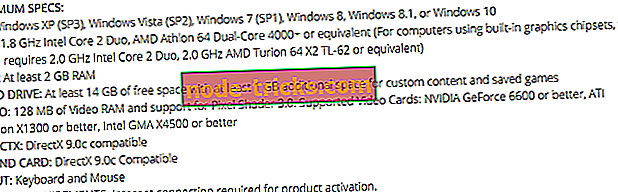
2: Dočasne odstrániť mods
Sims 4 je tieňom samotného, ak odstránime všetky zaujímavé dostupné módy. Niektoré špecifické mody však občas nedokážu spustiť alebo spomaliť spustenie hry. Vzhľadom k tomu, že nemôžeme určiť, ktorý presný mod je pravdepodobne spôsobuje bielu obrazovku, musíme odstrániť priečinok mods úplne.
Ak chcete dočasne odstrániť mody z aplikácie The Sims 4, postupujte podľa týchto krokov:
- Zatvorte hru a klienta Origins a reštartujte počítač.
- Prejdite do priečinka C: Používatelia: Vaše používateľské meno: Dokumenty Elektronický priečinok Sims4 .
- Odstráňte priečinok Mods a vložte ho na pracovnú plochu .
- Spustite hru a skontrolujte, či sa objavila biela obrazovka.
Neskôr môžete odstrániť vylúčené jednotlivé mody, kým neurčíte, ktorý presný mod spôsobuje problém. Tento nástroj nazvaný Mod Conflict Detector by vám mal pomôcť vo vašom úsilí.
3: Skontrolujte integritu inštalácie
Je pravdepodobné, že pri hraní hier používate buď Steam, alebo pravdepodobnejšie Origin. V prípade, že ste, môžete použiť jeden z týchto dvoch klientov na vyriešenie problému. Obidva zahŕňajú rovnaký nástroj, ktorý kontroluje integritu inštalácie hry a aplikuje opravy v prípade potreby. Sims 4 je Origin exkluzívny, takže klient Desktop je v tomto prípade.
Tu je návod, ako ho spustiť na klientovi Origin:
- Otvorte klienta Origin .
- Otvorte My Game Library .
- Kliknite pravým tlačidlom myši na The Sims 4 av kontextovom menu zvoľte Repair .
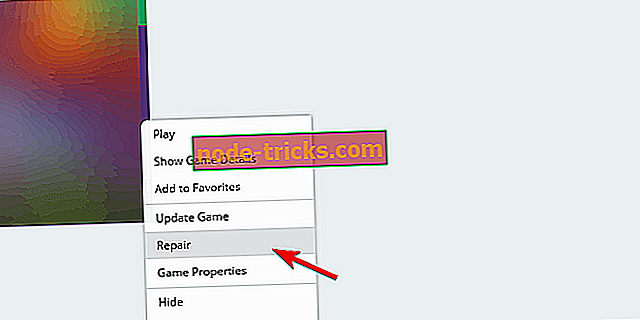
- Počkajte, kým nástroj neoverí integritu herných súborov a zatvorte Pôvod.
- Reštartujte počítač a spustite hru.
4: Aktualizujte ovládače displeja
Pokiaľ ide o hry a chyby obrazovky a pády, poukazujeme na naše podozrenie na zlý ovládač grafickej karty. Predtým, ako pristúpime k ďalším krokom, potrebujeme potvrdiť, že sú nainštalované správne ovládače. Dôležitá poznámka je, že generickí vodiči môžu pracovať, ale to je riskantné. Skôr navrhujeme navigáciu na oficiálnu stránku OEM a sťahovanie oficiálne podporovaných ovládačov.
Tu je krátky zoznam všetkých 3 výrobcov GPU:
- NVidia
- AMD / ATI
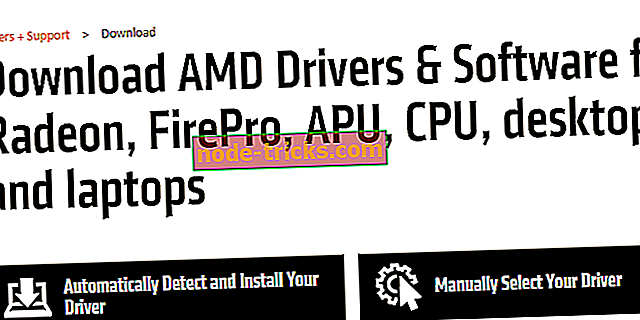
- intel
Akonáhle ste nainštalovali správny ovládač, reštartujte počítač a znovu spustite The Sims 4.
5: Zakázať pôvod v hre
Funkcia Origin In-Game sa hodí celkom pekne, ak hráte online s priateľmi. Vzhľadom k tomu, že The Sims 4 je hra pre jedného hráča, táto osobitná integrácia nie je vôbec potrebná. Ešte horšie - to by mohlo spôsobiť niektoré problémy v hre. Takže s tým na mysli, odporúčame vypnúť Origin In-Game pri hraní The Sims 4.
Postup v nastaveniach klienta:
- Otvorte klienta Origin .
- Kliknite na tlačidlo Origin v paneli s ponukami a otvorte položku Application Settings .
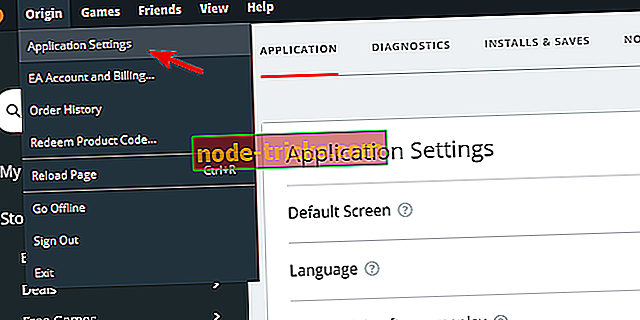
- Kliknite na Viac a otvorte Origin In-Game .
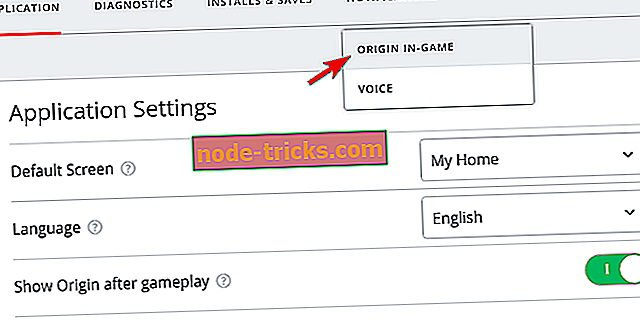
- Zakázať pôvod v hre .

- Voliteľne môžete znova kliknúť pravým tlačidlom myši na položku Pôvod a prejsť do režimu offline .
6: Spustite hru v okne
Tam boli niektoré správy o The Sims 4 chyba týkajúca sa celej obrazovky. Niektorí hráči neboli schopní spustiť hru v režime celej obrazovky. Namiesto toho sa pokúšali spustiť hru v režime okien. To je to, čo navrhujeme aj v tomto scenári. Samozrejme, môžete si zapnúť celú obrazovku neskôr v nastaveniach hry, alebo sa pokúsiť stlačiť kláves Alt + Enter počas hry.
Postup spustenia programu Sims 4 v režime s oknami:
- Open Origin a My Game Library.
- Kliknite pravým tlačidlom myši na Sims 4 a otvorte Vlastnosti hry .
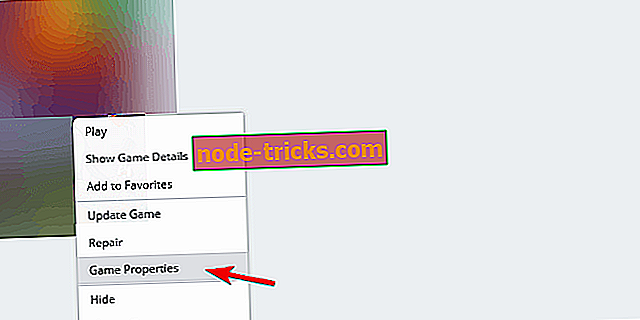
- Vyberte kartu Rozšírené možnosti spustenia .
- Pridajte -w na príkazový riadok a potvrďte zmeny.
- Spustite hru a hľadajte vylepšenia.
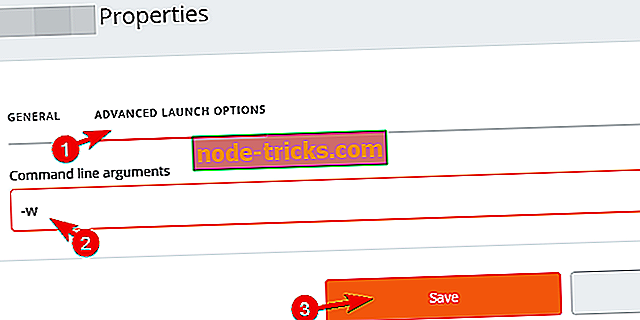
7: Spustite hru bez uloženia
Ak boli niektoré inštalačné súbory poškodené alebo neúplné, opravný nástroj z kroku 3 by ich opravil. Tento nástroj vám však nemôže pomôcť s uloženými súbormi hier. Ak sa poškodia, sú mimo opravy. Ale nenechajme sa pred nami. Možno to nie je problém. Našťastie existuje jednoduchý spôsob, ako to zistiť. Zahŕňa dočasné odstránenie priečinka Sims 4 z Dokumentov a spustenie hry s prázdnou tabuľkou.
Postup je nasledovný:
- Zatvorte hru a klienta Origins a reštartujte počítač.
- Prejdite do priečinka C: Používatelia: Vaše používateľské meno: Dokumenty Elektronický priečinok Sims4 .
- Presuňte priečinok „ Saves “ z priečinka Sims 4 na pracovnú plochu.
- Spustite hru znova.
8: Preinštalujte hru a Origin
Nakoniec, ak vám žiadne z predložených riešení nepomôže vysporiadať sa s chybou bielej obrazovky v The Sims 4, jediným zostávajúcim krokom, ktorý môžeme navrhnúť, je preinštalovanie. Ak chcete pokryť celú zem, mali by ste preinštalovať obe Sims 4 a Origin a nainštalovať ich späť. Začať od nuly môže pomôcť.
S tým povedal, môžeme zabaliť tento článok. Ak ste boli schopní vyriešiť problém, zdieľajte radosť s nami v sekcii komentárov. Ak nie, poskytnite výrazné vysvetlenie problému a my alebo iní čitatelia vám môžu ponúknuť pomocnú ruku.